Kinh Nghiệm Mua Laptop Cũ Giá Tốt Đảm Bảo Chất Lượng
Việc mua Latop khiến nhiều người băng khoăn vì số tiền đầu tư cho thiết bị này không hề nhỏ. Chính do đó, việc lựa chọn mua Laptop cũ để tiết kiệm chi phí cũng không phải là một đề xuất quá tệ. Thế nhưng với hàng loạt những thương hiệu bán Laptop cũ kém chất lượng để trục lợi thì bạn biết mua lap top cũ như thế nào để không bị hớ? Đừng quá lo lắng, cùng tôi tham khảo kinh nghiệm mua laptop cũ ngay sau đây để đưa ra lựa chọn phù hợp nhé!

Đầu tiên sẽ là hệ điều hành MacOS nhé!
Kinh nghiệm mua Macbook cũ với hệ điều hành MacOS
So với hệ điều hành Windowns thì MacOS có lẽ được nhiều người chuộng hơn vì đánh giá khách quan thì Macbook ít xuống máy hơn nhiều dòng máy sử dụng hệ điều hành Windowns. Với thiết kế có vẻ phức tạp hơn so với Windows thì cách bạn kiểm tra khi mua máy tính Macbook cũ cũng đòi hỏi bạn cần có nhiều kĩ năng hơn. Tiếp dưới đây sẽ là cách kiểm tra macbook cũ dành cho bạn nào chưa biết:
- Bước 1: Kiểm tra xuất xứ, bảo hành. Đây là bước khá quan trọng, bạn cần check serial của máy để biết tên, Model, năm sản xuất,nguồn gốc của máy… Số serial này bạn có thể tìm ở 2 vị trí trên Macbook: ở nắp lưng (Xem hình 1) hoặc xem ở About this Mac ở phần trái táo góc trái trên cùng (hình 2)
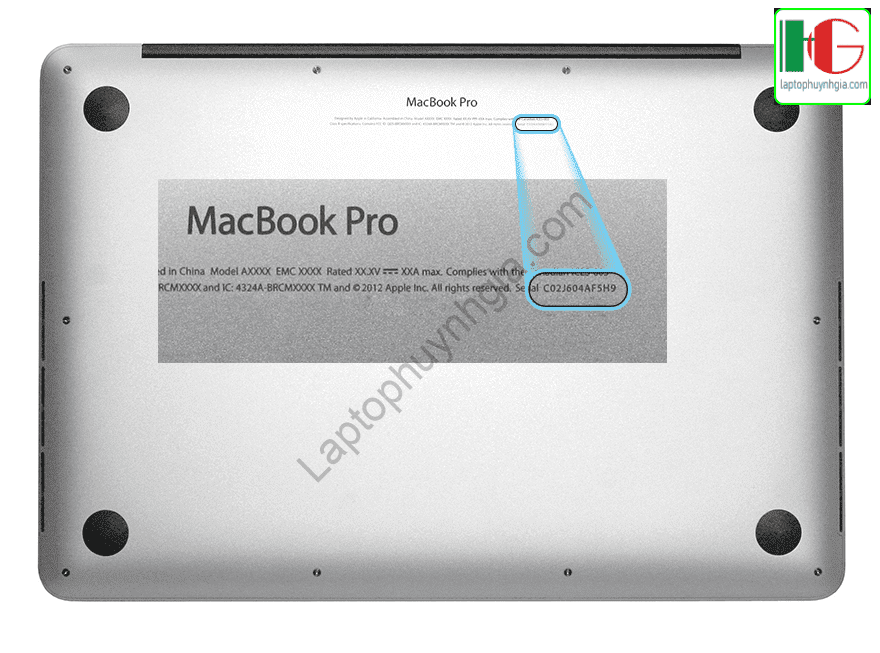
Hình 1
- Bước 2: Kiểm tra vỏ Macbook: Macbook thuộc thương hiệu máy tính kén người dùng bởi mức giá khá cao so với những thương hiệu còn lại. Bạn chỉ cần vô tình làm trầy lớp vỏ 1 tí xíu thôi thì giá của chiếc Macbook đó sẽ bị giảm xuống tính đến số tiền triệu đồng. Do vậy, khi sử dụng Macbook bạn nên cẩn thận đừng để bị trầy xước nhé! Và khi mua máy tính Macbook cũ cũng vậy, bạn nên kiểm tra kĩ các góc cạnh để xem máy đã bị tháo linh kiện hay chưa nhé! Đồng thời, bạn cũng nên kiểm tra lớp sơn của máy đã bị thay đổi rồi hay chưa.
- Bước 3: Kiểm tra bàn phím và một số chi tiết như camera, mic, cảm biến, đèn phím. Để chắc chắn máy còn hoạt động tốt, bạn thử mở máy lên và mở Photo Booth chụp hình, quay phim để kiểm tra.
- Bước 4: Kiểm tra một số chi tiết khác như: Chu kì pin, kiểm tra tốc độ load của máy…..
Trên đó chỉ là một số thông tin cơ bản để bạn kiểm tra khi mua máy tính Macbook cũ, còn rất nhiều vấn đề khác liên quan đến việc check máy tính Macbook, tôi sẽ nêu cụ thể hơn ở 1 bài viết khác nhé!
Kinh nghiệm mua Laptop cũ với hệ điều hành Windows
Đối với hê điều hành Windows, kinh nghiệm mua máy tính cũ sẽ không khó như khi bạn mua Macbook. Dưới đây sẽ là một số vấn đề bạn cần quan tâm.
Lựa chọn nơi bán máy tính cũ uy tín và chất lượng
Việc kinh doanh, mua bán Laptop cũ hiện nay đã phổ biến hơn trước rất nhiều, chính do đó, bạn cần lựa chọn một địa chỉ đáng tin cậy để “chọn mặt gửi vàng”. Tốt nhất theo tôi bạn nên tham khảo trên một số trang web uy tín như thế giới di động, FPT,… xem trực tiếp đánh giá của người dùng nhé! Bên cạnh đó, bạn nên tham khảo máy tính cũ của một số thương hiệu tên tuổi như: Máy tính Dell cũ, Máy tính Lenovo cũ (IBM cũ), HP, Toshiba, Asus,…
Tuỳ theo mức độ “phá máy” mà chất lượng và độ bền của Laptop cũng khác nhau. Người sử dụng thường xuyên Laptop để chạy những chương trình nặng thì dĩ nhiên mức độ xuống máy sẽ nhanh hơn so với những người chỉ dùng để soạn thảo văn bản, lướt web… Bạn không thể đưa ra một nhận định chắc chắn rằng máy tính của hãng nào là tốt nhất. Tuy nhiên, bạn nên lựa chọn những thương hiệu được nhiều người tin tưởng như Dell, Acer, HP nếu có nhu cầu mua máy tính cũ.

Nếu bạn kĩ hơn thì bạn có thể kiểm tra chi tiết về thương hiệu, model, dùng số Series đó bỏ lên trang web của nhà sản xuất, tiếp sau đó kiểm tra xem máy tính bạn định mua có bị thay đổi gì về phần cứng hay hệ điều hành chưa nhé!
Kiểm tra chế độ bảo hành
Một trong những điều khá quan trọng bạn cần chú ý khi mua Laptop cũ đó là hãy kiểm tra xem máy có còn bảo hành hay không. Và đồng thời, nhìn lớp áo của Laptop để xem máy còn mới hay không nhé. Kết hợp với yếu tố bảo hành là những lỗi ở bề ngoài của Laptop. Khi lựa chọn Laptop cũ, bạn chú ý vào những khớp, các miếng nhựa bọc ngoài phần cứng, các thanh, khe cắm của Laptop xem nó có bị lỗi gì không. Nếu bị lỗi thì có thể máy tính đó đã từng bị rơi vỡ, va chạm mạnh hoặc đã bị thay đổi phần cứng.
Ở dưới phần đáy của Laptop thường hay có tem bảo hành. Bạn thử xem tem này có còn nguyên vẹn hay không. Thực tế mà nói thì rất ít máy tính Windows cũ mà còn được bảo hành từ hãng sản xuất. Tuy nhiên, vẫn không phải là không có. Hoặc nếu kĩ lưỡng hơn, bạn có thể mua máy tính cũ từ những địa chỉ uy tín, ở đó sẽ có riêng chế độ bảo hành của cửa hàng (ví dụ như bảo hành 1 năm, 6 tháng, 3 tháng tại cửa hàng) hoặc thậm chi còn có nhiều chương trình như mua một đổi một trong 7 ngày. Theo kinh nghiệm mua Laptop cũ, nếu máy tính bạn đã bị mất tem bảo hành từ hãng thì bạn phải hỏi đến các chế độ bảo hành của cửa hàng nhé! Nếu không thì dễ bị mất tiền oan để sửa máy đấy!

Lựa chọn máy với cấu hình phù hợp
Khi mua máy tính, dù cũ hay mới thì kinh nghiệm khi quyết định xuống tiền vẫn là lựa chọn những dòng máy có cấu hình và số tiền phù hợp. Nhiều bạn chưa có kinh nghiệm khi đi mua Laptop thường rất dễ hay bị “bùa” bởi người bán, nếu không biết cách kiểm tra thì những con số về RAM, tốc độ xử lí, chip… thì rất có khả năng bạn sẽ bị người bán đưa cho những co số trên trời dưới đất. Cách kiểm tra như sau: Bạn vào My Computer, chọn Properties, lúc này những thông số của máy tính sẽ hiện ra như hệ điều hành, CPU, RAM sẽ được thể hiện rõ đúng như công suất của nhà sản xuất đã công bố. (Thông thường ổ cứng 250GB sẽ hiển thị thực tế là ~ 233GB.)
Đối với những bạn muốn mua Laptop cũ chỉ để soạn thảo văn bản, lướt web thì không cần mua máy có tốc độ xử lí quá cao, RAM cũng không cần thiết phải quá lớn. Bạn chỉ cần mua máy Core I5, RAM 8GB là đã có thể đáp ứng được những yêu cầu cơ bản như tôi đã nêu ở trên.
Kiểm tra điểm chết màn hình máy tính
Điểm chết màn hình LCD là một lỗi mà nhiều máy tính thường rất hay gặp phải. Bạn sẽ rất khó chịu khi đang làm việc nhưng mắt cứ tập trung vào 1 điểm chết trên màn hình đúng không nào? Mặc dù nó chỉ là những chấm li ti nhưng hiển nhiên, không ai trong chúng ta muốn mua phải những máy tính đang bị mắc lỗi này. Điểm chết màn hình LCD có 2 loại:
- – Dead pixel – điểm chết đen: luôn có màu đen trong mọi trường hợp bất kể màn hình màu gì.
- Stuck pixel – điểm chết sáng: luôn có màu trắng sáng ngay cả khi chúng ta tắt máy tính.
Để xác định xem màn hình Laptop bạn định mua có bị điểm chết hay không thì bạn thao tác đơn giản như sau: Trước tiên là ẩn hết các biểu tượng trên màn hình chính, vào Properties, chọn màu đen trong phần Background để kiểm tra điểm chết sáng, chọn background màu trắng để kiểm tra điểm chết tối. Hoặc bạn có thể sử dụng một số phần mềm có sẵn như: Dead Pixel Locator, Dead Pixel Buddy, Pixel Tester…
Sau khi đã kiểm tra mà thấy Laptop bị điểm chết màn hình LED thì bạn đừng mua Laptop đó nhé, bì nếu mua thì bạn cũng sẽ không được bảo hành màn hình đâu!
![]()
Kiểm tra pin của Laptop
Pin của Laptop cũng là một yếu tố khá quan trọng trong việc giúp bạn đưa ra quyết định có nên mua Laptop đó hay không. Sau một thời gian sử dụng thì pin của máy sẽ bị giảm chất lượng, nghĩa là thời gian sử dụng của bạn sẽ bị giảm xuống. Một cách kiểm tra khi mua máy tính đó là bạn thử sạc pin xem pin có nhanh đầy và nhanh bị tuột hay không. Nếu như pin sạc nhanh thì cũng đồng nghĩa với việc nó sẽ rất nhanh hết. Kiểm tra xong pin thì bạn hãy quyết định xem có nên mua em nó không nhé!
Ngoài ra, bạn có thể xem thêm thông tin về RAM, card đồ họa, card âm thanh bằng cách tìm kiếm trực tiếp trên thanh công cụ Start, chọn Run, sau đó gõ text dxdiag để đọc thông tin.
Trên đó là kinh nghiệm mua Laptop cũ cho cả 2 dòng MacOS và Windows, hi vọng bài viết đã giúp ích cho bạn trong quá trình đưa ra sự lựa chọn của mình. Chúc bạn thành côgn trong cuộc sống. Nếu bạn đang ở khu vực Bình Dương và đang muốn mua Laptop cũ, có thể tham khảo thêm giá bán các loại Laptop cũng như địa chỉ cụ thể tại ĐÂY: https://laptophuynhgia.com/
Nguồn bai viết: Kinh Nghiệm Mua Laptop Cũ Giá Tốt Đảm Bảo Chất Lượng
source https://laptophuynhgia.com/kinh-nghiem-mua-laptop-cu/
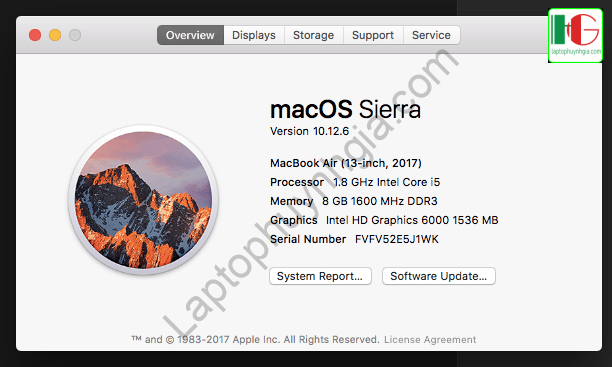
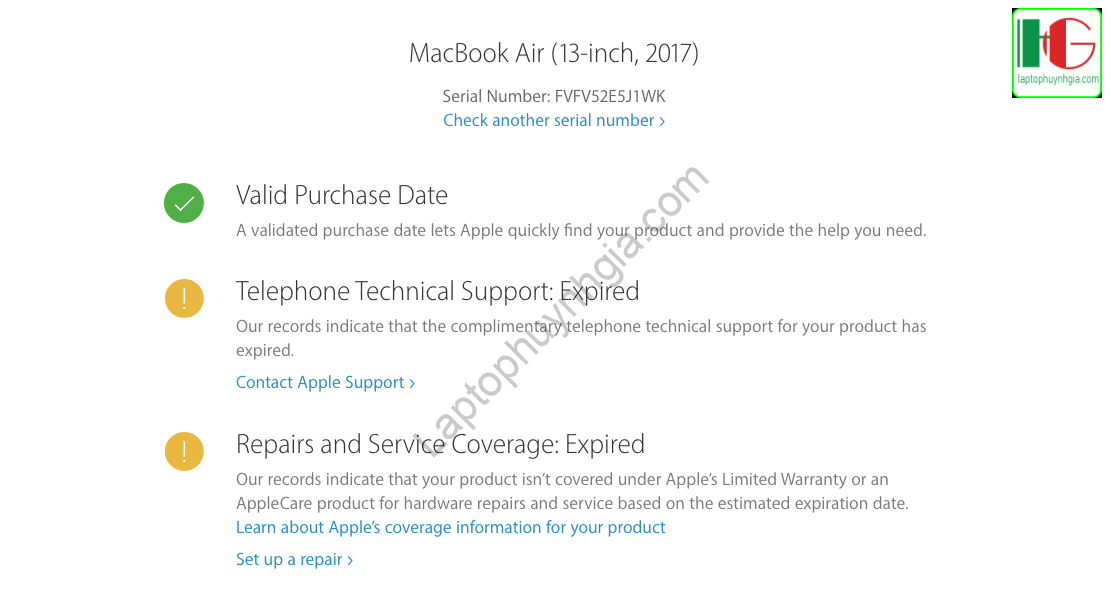 Hình 2
Hình 2
Nhận xét
Đăng nhận xét